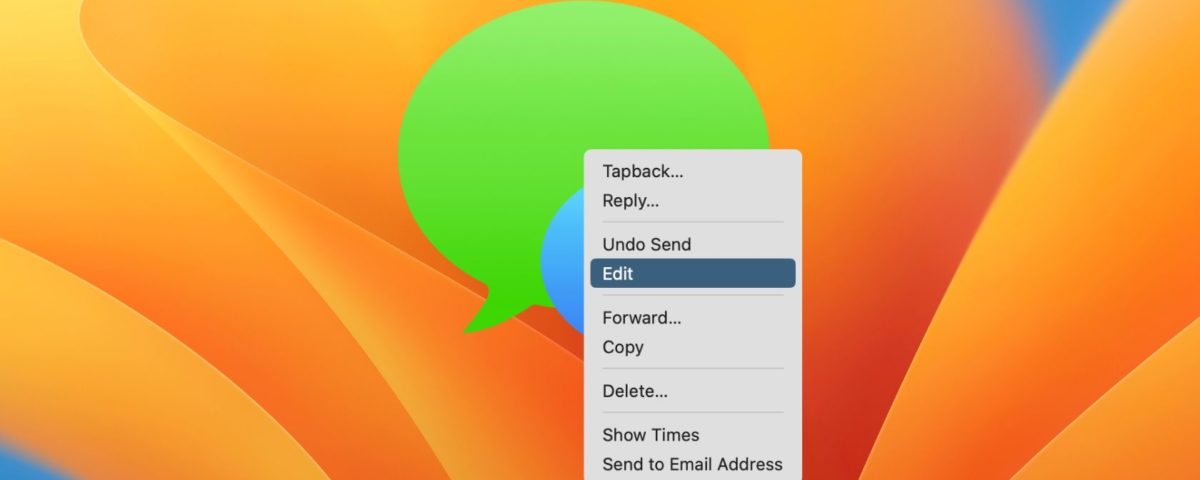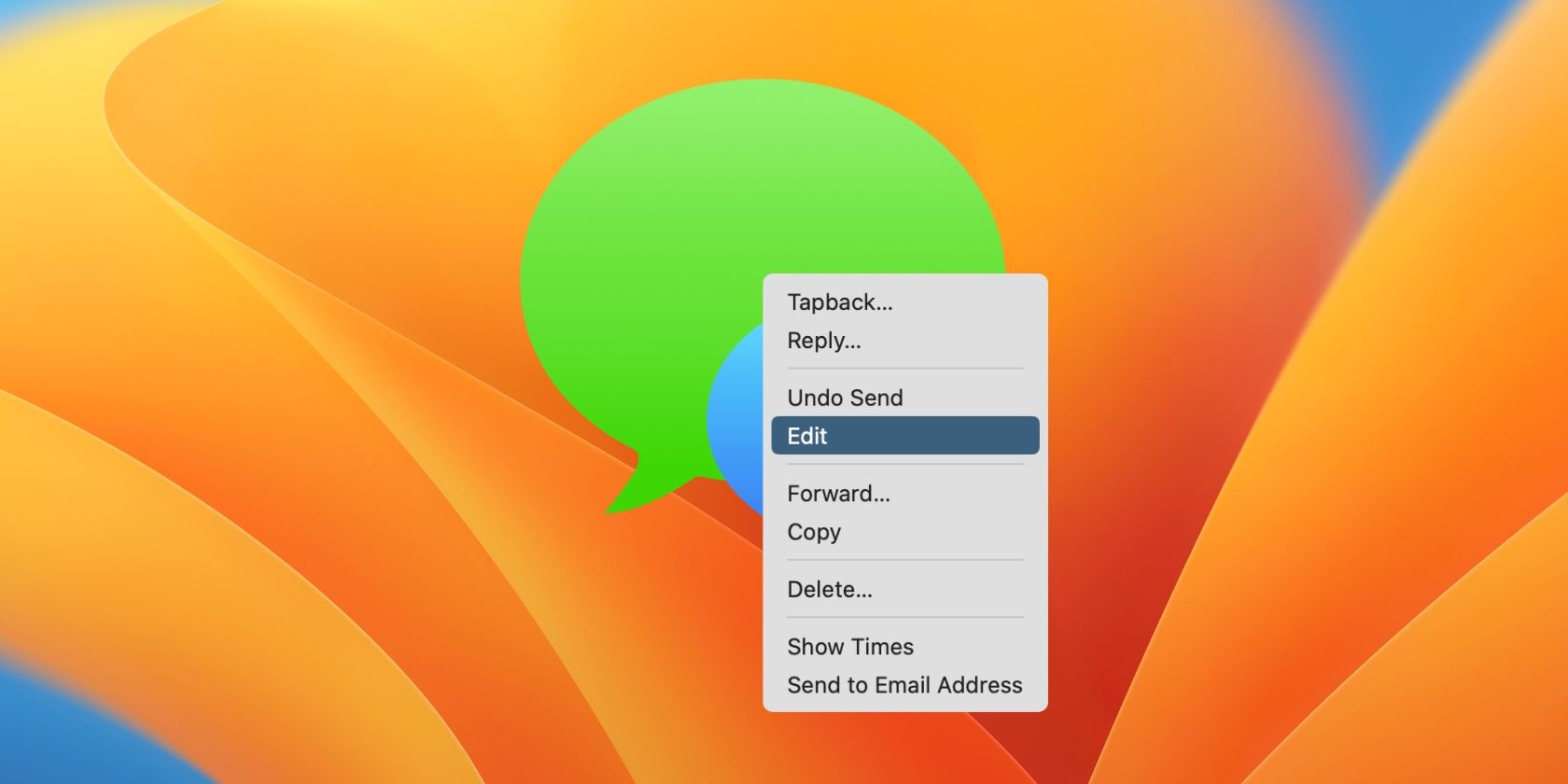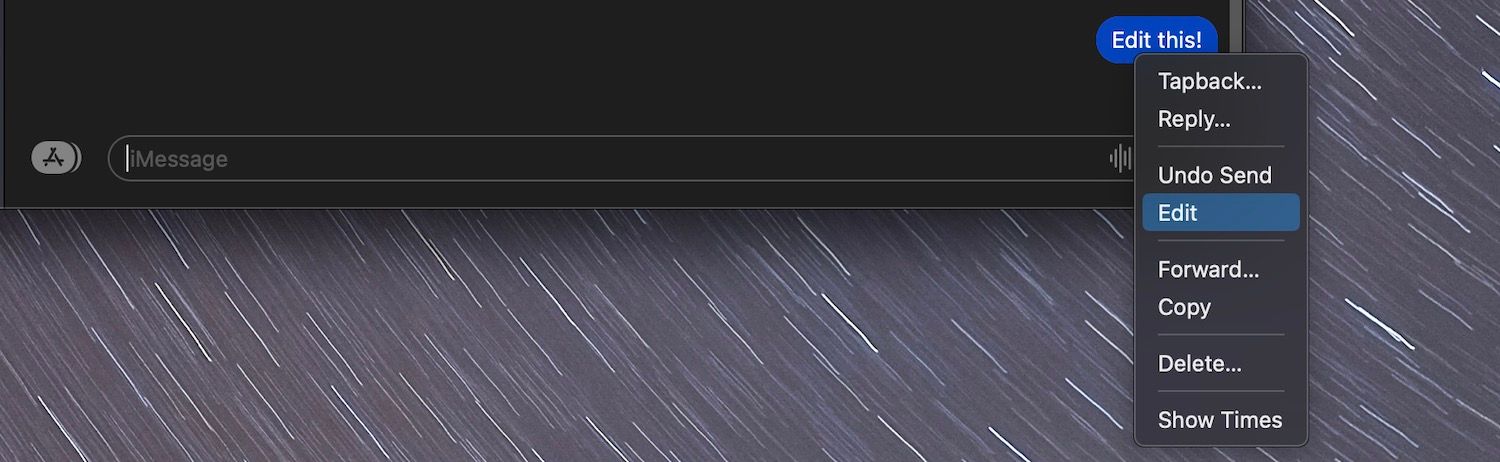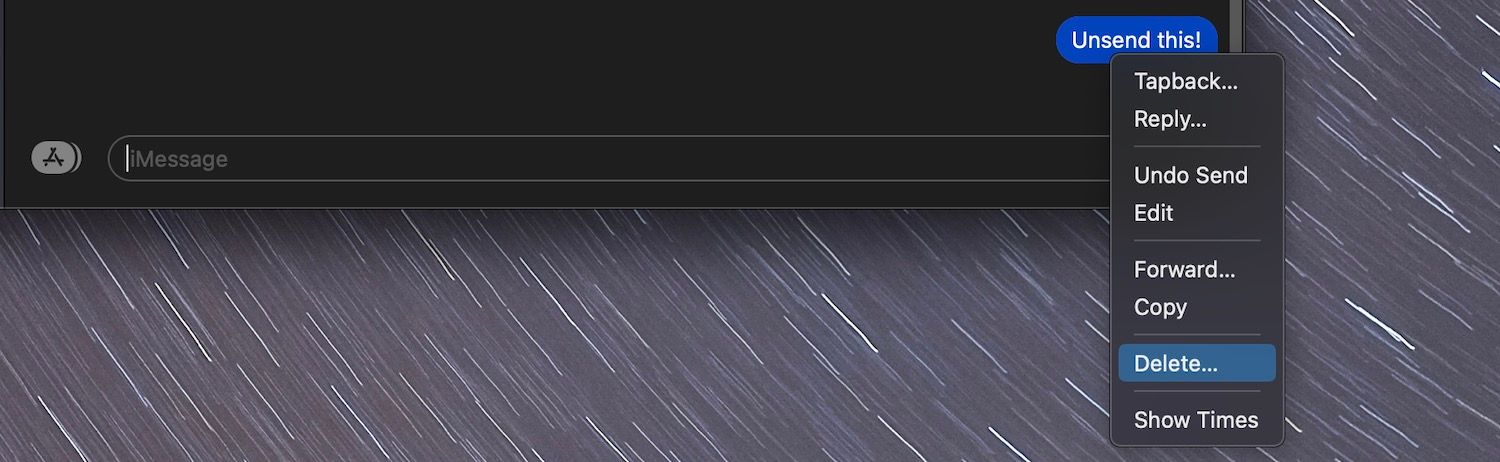No es raro cometer errores embarazosos en los mensajes de texto, pero sólo te das cuenta de ellos después de pulsar «Enviar». Mientras que la mayoría de las aplicaciones de mensajería instantánea han abordado este problema con una función para deshacer el envío, la aplicación Mensajes de Apple carecía de tal funcionalidad, bueno, hasta ahora.
Si utilizas Mensajes para enviar mensajes de texto a tus amigos y colegas, ahora puedes editar o deshacer rápidamente los mensajes enviados, siempre que tu Mac esté actualizado. A continuación, hablaremos de todo lo que necesitas hacer después de repasar rápidamente algunas limitaciones.
Antes de editar o deshacer mensajes
Antes de empezar a editar y deshacer mensajes en la aplicación Mensajes de tu Mac, es conveniente que te familiarices con las limitaciones de ambas funciones:
- Sólo puedes editar un mensaje dentro de los 15 minutos posteriores a su envío.
- La otra persona puede ver un registro de tus ediciones.
- Si quieres anular el envío de un mensaje, debes hacerlo antes de que transcurran dos minutos desde que lo enviaste.
- Sólo puedes editar o anular los mensajes enviados a través de iMessage, no de los SMS.
- Sólo puedes editar o anular mensajes en un Mac con macOS Ventura o posterior.
- El usuario del otro lado debe utilizar un dispositivo Apple que ejecute iOS 16, iPadOS 16, macOS Ventura o posterior.
Cómo editar mensajes en el Mac
Para editar un mensaje en la app Mensajes de tu Mac, debes:
- Hacer clic con la tecla Control o con el botón derecho del ratón en el mensaje que quieras editar antes de que pasen 15 minutos desde que lo hayas enviado.
- Haz clic en Editar en el menú contextual.
- Realiza los cambios y selecciona el icono de la marca de verificación.
Puedes seguir editando el mensaje cinco veces dentro del plazo de 15 minutos. La persona puede ver tus ediciones si lo desea seleccionando la opción Editado debajo del mensaje.
Cómo anular el envío de mensajes en su Mac
Si quieres anular el envío de un mensaje en tu Mac, sólo tienes que pulsar la tecla Control o hacer clic con el botón derecho del ratón en el mensaje antes de que transcurran dos minutos desde que lo enviaste. Luego, elige Deshacer el envío en el menú contextual.
Se acabaron los errores tipográficos en los mensajes
Gracias a la posibilidad de editar mensajes en tu Mac, ya no tendrás que estresarte por cometer errores en tus mensajes de texto. Y si accidentalmente envías algo embarazoso, puedes deshacerlo rápidamente.
Todo debería ir bien siempre que tengas en cuenta las limitaciones de cada función. Pero si también tienes un iPhone, tal vez quieras aprender a editar o deshacer mensajes en iOS.